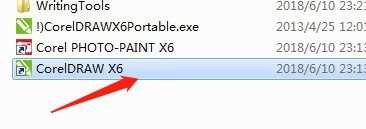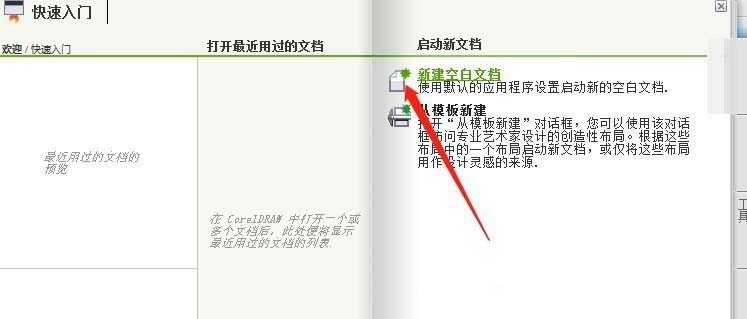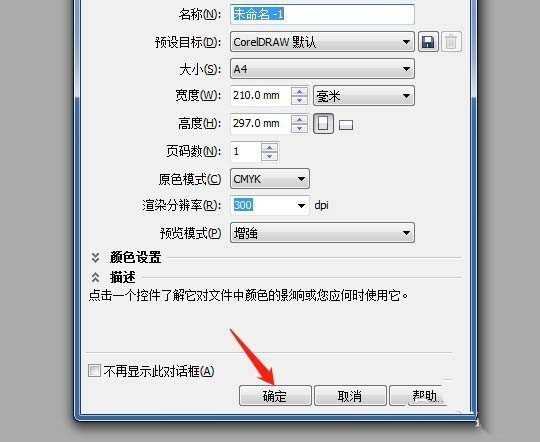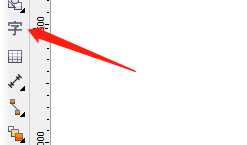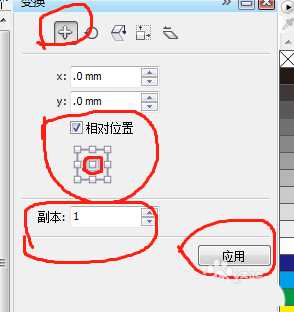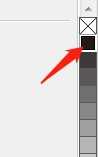cdr中的文字想要添加阴影效果,该怎么添加呢?下面我们就来看看cdr文字添加阴影的教程。。
- 软件名称:
- CorelDRAW X6 官方简体中文精简绿色便携版
- 软件大小:
- 176MB
- 更新时间:
- 2016-03-18立即下载
1、打开CorelDRAW X6软件,点击新建空白文档,接着点击确认即可。
2、点击文本工具,随意输入几个文字,并调整大小和颜色。
3、点选文字,摁alt+F7,弹出变换设置对话框,选择第一位置按钮,相对位置点选中间,选择复制一个副本,点击应用。
4、点击文字,选择顺序—到页面后面,选择填充黑色,光标摁住文字向下小范围移动,选择填充黑色。
5、移动到认为合适位置即可完成 ,后续做微调即可。
以上就是cdr添加阴影效果的教程,希望大家喜欢,请继续关注。
相关推荐:
cdr交互式阴影工具怎么设置参数?
CDR如何给文字添加一个内阴影效果?
CDR圆形怎么添加阴影并调整阴影参数?
标签:
cdr,文字,阴影
免责声明:本站文章均来自网站采集或用户投稿,网站不提供任何软件下载或自行开发的软件!
如有用户或公司发现本站内容信息存在侵权行为,请邮件告知! 858582#qq.com
暂无“cdr文字怎么制作阴影效果? cdr阴影文字的做法”评论...
更新动态
2024年11月27日
2024年11月27日
- 凤飞飞《我们的主题曲》飞跃制作[正版原抓WAV+CUE]
- 刘嘉亮《亮情歌2》[WAV+CUE][1G]
- 红馆40·谭咏麟《歌者恋歌浓情30年演唱会》3CD[低速原抓WAV+CUE][1.8G]
- 刘纬武《睡眠宝宝竖琴童谣 吉卜力工作室 白噪音安抚》[320K/MP3][193.25MB]
- 【轻音乐】曼托凡尼乐团《精选辑》2CD.1998[FLAC+CUE整轨]
- 邝美云《心中有爱》1989年香港DMIJP版1MTO东芝首版[WAV+CUE]
- 群星《情叹-发烧女声DSD》天籁女声发烧碟[WAV+CUE]
- 刘纬武《睡眠宝宝竖琴童谣 吉卜力工作室 白噪音安抚》[FLAC/分轨][748.03MB]
- 理想混蛋《Origin Sessions》[320K/MP3][37.47MB]
- 公馆青少年《我其实一点都不酷》[320K/MP3][78.78MB]
- 群星《情叹-发烧男声DSD》最值得珍藏的完美男声[WAV+CUE]
- 群星《国韵飘香·贵妃醉酒HQCD黑胶王》2CD[WAV]
- 卫兰《DAUGHTER》【低速原抓WAV+CUE】
- 公馆青少年《我其实一点都不酷》[FLAC/分轨][398.22MB]
- ZWEI《迟暮的花 (Explicit)》[320K/MP3][57.16MB]